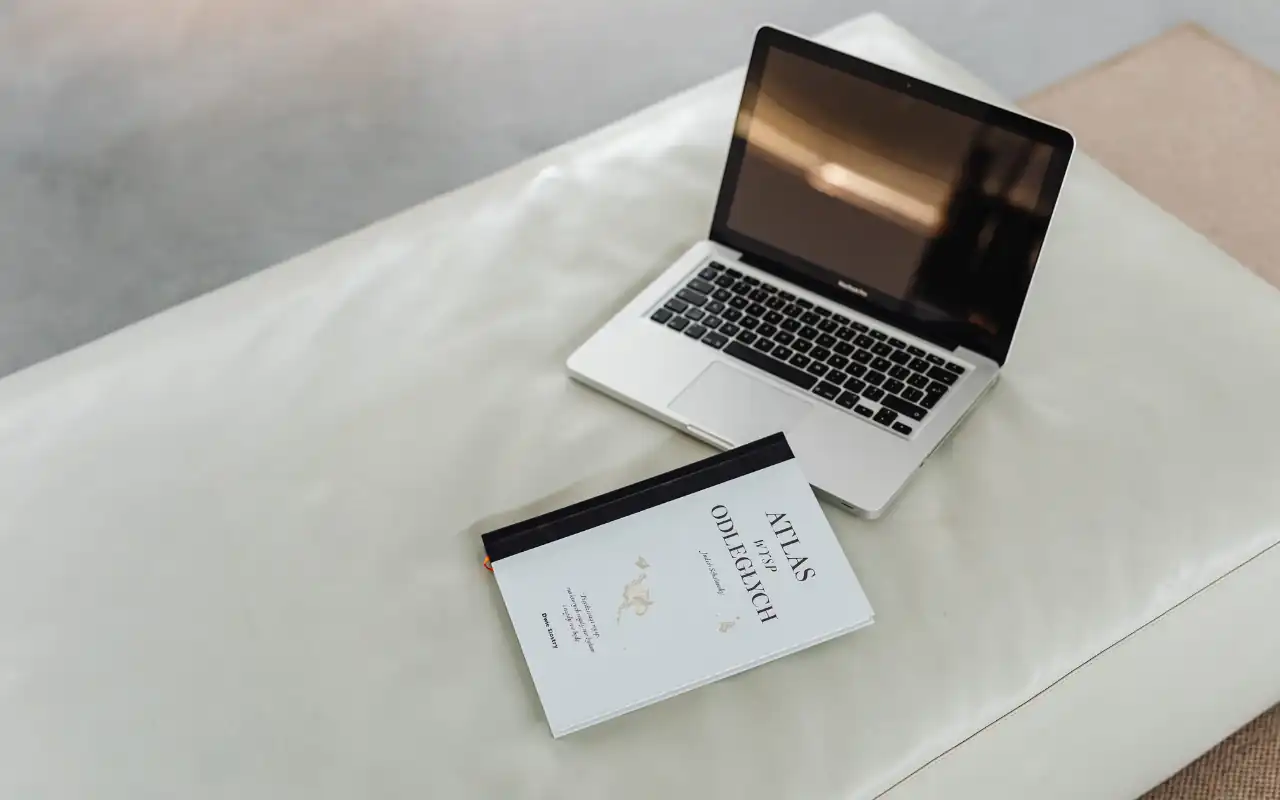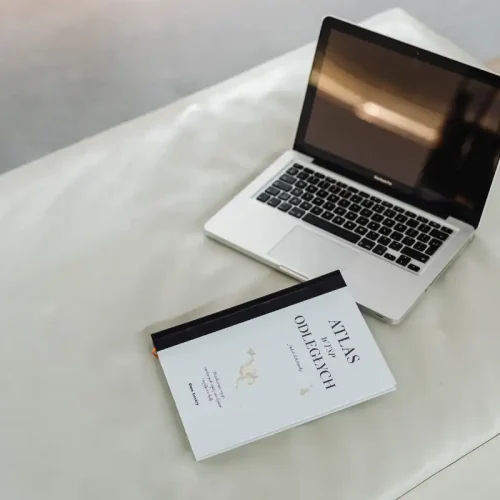WhatsApp Web es la versión de escritorio oficial de WhatsApp que te permite acceder a todas tus conversaciones, enviar mensajes, compartir archivos y gestionar tu comunicación directamente desde tu computadora sin necesidad de tocar tu teléfono constantemente. Esta plataforma sincroniza en tiempo real con tu aplicación móvil, ofreciendo una experiencia fluida que potencia tu productividad al permitirte escribir más rápido en un teclado físico, gestionar múltiples conversaciones simultáneamente en pantalla grande y alternar entre trabajo y mensajería personal sin interrupciones.
Seguí leyendo esta guía completa donde te explicaremos paso a paso cómo configurar, usar y aprovechar al máximo WhatsApp Web para transformar tu forma de comunicarte.
Lee también: ¿Qué son los grupos de Telegram y cómo usarlos en marketing?
¿Qué es WhatsApp Web?
Para empezar WhatsApp Web es una extensión basada en navegador de la aplicación de mensajería WhatsApp que replica la interfaz y funcionalidades de tu cuenta móvil en la pantalla de tu computadora.
A diferencia de otras aplicaciones que requieren instalación de software pesado, esta versión funciona directamente desde cualquier navegador web moderno (Chrome, Firefox, Safari, Edge) simplemente accediendo a web.whatsapp.com y vinculando tu dispositivo mediante un código QR único.
Esta solución basada en la nube mantiene una sincronización bidireccional constante: cada mensaje que enviás o recibís en tu teléfono aparece instantáneamente en tu computadora y viceversa, creando una experiencia unificada que elimina la fragmentación de conversaciones entre dispositivos.
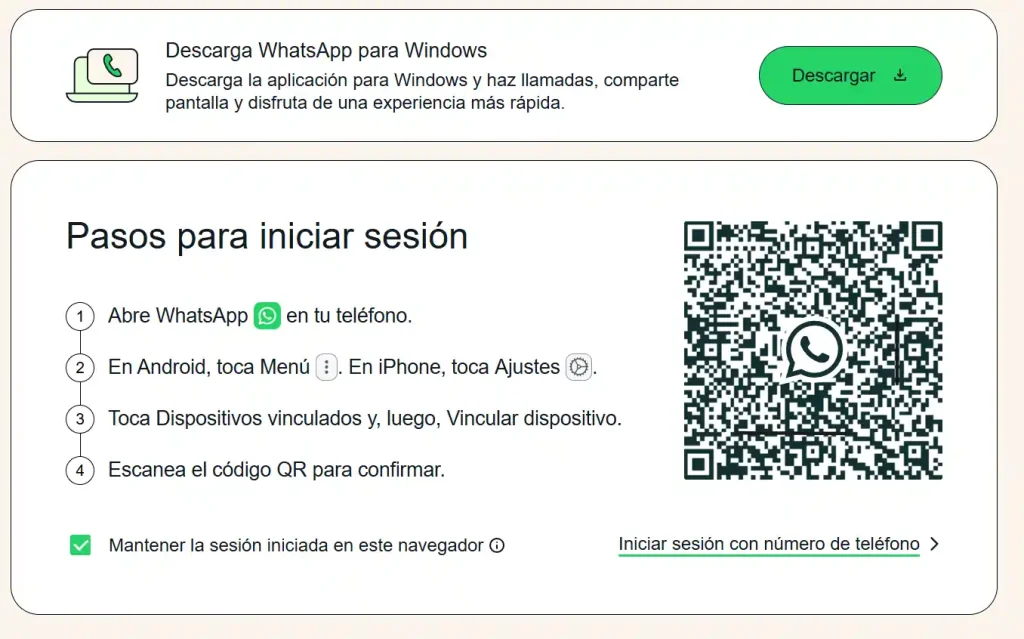
Cómo configurar WhatsApp Web
Configurar WhatsApp Web por primera vez es un proceso simple que te tomará menos de dos minutos. Primero, asegurate de que tu smartphone tenga WhatsApp instalado y actualizado a la versión más reciente, además de contar con conexión estable a internet (WiFi o datos móviles). A continuación, seguí estos pasos detallados para whatsapp web vincular correctamente:
Paso 1: Accede a la plataforma web
- Abrí tu navegador preferido en tu computadora
- Ingresá directamente a web.whatsapp.com en la barra de direcciones
- Esperá a que cargue completamente la página, donde verás un código QR prominente en el centro
Paso 2: Prepara tu teléfono móvil
- Desbloqueá tu smartphone y abrí la aplicación de WhatsApp
- En Android: tocá los tres puntos verticales en la esquina superior derecha y seleccioná «Dispositivos vinculados»
- En iPhone: andá a «Ajustes» (ícono de engranaje abajo a la derecha) y luego tocá «Dispositivos vinculados»
Paso 3: Escanea el código QR
- Dentro de «Dispositivos vinculados», tocá el botón verde «Vincular un dispositivo»
- Se activará la cámara de tu teléfono automáticamente
- Apuntá la cámara hacia el código QR que aparece en la pantalla de tu computadora
- Mantené el teléfono estable hasta que el código sea escaneado exitosamente
Paso 4: Confirmación y sincronización inicial
- Una vez escaneado, tu navegador comenzará a cargar todas tus conversaciones
- Este proceso puede tardar entre 10 segundos y 2 minutos dependiendo de la cantidad de chats que tengas
- Cuando finalice, verás toda tu interfaz de WhatsApp lista para usar en la computadora
Posteriormente, tu WhatsApp Web quedará configurado y listo para usar. La próxima vez que accedas desde la misma computadora y navegador, la sesión se mantendrá activa automáticamente sin necesidad de escanear nuevamente el código QR.
Cómo usar WhatsApp Web
Una vez completada la configuración inicial, usar WhatsApp Web es intuitivo y prácticamente idéntico a la experiencia móvil. La interfaz se divide en tres secciones principales que facilitan la navegación:
Panel izquierdo (Lista de conversaciones):
- Visualizá todos tus chats activos organizados cronológicamente
- Utilizá la barra de búsqueda superior para encontrar contactos, grupos o mensajes específicos
- Accedé a chats archivados tocando «Archivados» en la parte superior
- Filtrá conversaciones por «No leídos», «Contactos» o «Grupos» mediante los íconos correspondientes
Panel central (Ventana de chat activo):
- Lee y respondé mensajes en tiempo real con tu teclado físico
- Enviá archivos arrastrándolos directamente a la ventana de chat o usando el ícono de clip
- Utilizá atajos de teclado para mayor productividad:
- Ctrl + N: Nueva conversación
- Ctrl + Shift + ]: Siguiente chat
- Ctrl + Shift + [: Chat anterior
- Ctrl + E: Archivar conversación
- Ctrl + Shift + M: Silenciar chat
- Ctrl + Shift + U: Marcar como no leído
Panel derecho (Información de contacto/grupo):
- Hacé clic en el nombre del contacto o grupo para ver detalles completos
- Accedé a archivos multimedia compartidos organizados por tipo (fotos, videos, documentos, enlaces)
- Configurá notificaciones personalizadas, fondos de pantalla y opciones de privacidad
Funciones avanzadas de comunicación:
- Videollamadas y llamadas de voz: Hacé clic en los íconos de cámara o teléfono en la parte superior del chat para iniciar llamadas directamente desde tu PC (requiere micrófono y cámara web)
- Mensajes de voz: Mantené presionado el ícono de micrófono para grabar notas de voz usando el micrófono de tu computadora
- Respuestas rápidas: Hacé clic derecho sobre cualquier mensaje para responderlo, reenviarlo, marcarlo con estrella o eliminarlo
- Estados y novedades: Accedé a la sección de Estados en el panel izquierdo para ver actualizaciones de tus contactos y publicar las tuyas propias
- Gestión de grupos: Creá nuevos grupos, añadí o remové participantes, cambiá configuraciones de privacidad y asigná administradores
Por otro lado, WhatsApp Web también permite gestionar múltiples conversaciones simultáneamente manteniendo varias pestañas abiertas, algo imposible en la versión móvil, lo que resulta especialmente útil para profesionales que atienden clientes o coordinan equipos de trabajo.
Mira también: ¿Qué es el modelo de Canvas y cómo aplicarlo en tu negocio?
Comparación con otras versiones
Para comprender mejor las diferencias y similitudes entre ambas plataformas, te presentamos esta tabla comparativa detallada:
| Característica | WhatsApp Móvil | WhatsApp Web |
|---|---|---|
| Plataforma | Aplicación nativa iOS/Android | Navegador web (escritorio) |
| Instalación requerida | Sí (App Store / Google Play) | No (basado en navegador) |
| Número de teléfono | Necesario para registro inicial | Vinculado al número móvil |
| Mensajería de texto | Completa | Completa |
| Envío de multimedia | ✅ Fotos, videos, documentos, contactos | ✅ Fotos, videos, documentos, contactos |
| Videollamadas | ✅ Con cámara trasera y frontal | ✅ Con cámara web |
| Llamadas de voz | ✅ Completas | ✅ Completas |
| Mensajes de voz | ✅ Con grabación móvil | ✅ Con micrófono PC |
| Estados/Stories | ✅ Crear y visualizar | ✅ Crear y visualizar |
| Cámara integrada | ✅ Fotos y videos instantáneos | ⚠️ Limitado (solo webcam) |
| Ubicación GPS | ✅ Ubicación en tiempo real | ❌ No disponible |
| Escanear código QR | ✅ Para vincular dispositivos | ❌ Solo muestra QR |
| Notificaciones push | ✅ Nativas del sistema | ✅ Notificaciones de navegador |
| Uso sin internet móvil | ⚠️ Solo con WiFi | ✅ Multidispositivo independiente |
Como podés observar, ambas plataformas ofrecen funcionalidades casi idénticas para comunicación básica, pero cada una tiene ventajas específicas según el contexto de uso. WhatsApp móvil sobresale en portabilidad, integración con hardware del smartphone y funciones basadas en ubicación, mientras que WhatsApp Web destaca en productividad, escritura rápida con teclado físico y gestión multitarea en pantalla grande.
WhatsApp Web multidispositivo
Esta tecnología revolucionaria cifra y sincroniza tu historial de mensajes directamente con los servidores de WhatsApp utilizando el protocolo de cifrado end-to-end de Señal. Cada dispositivo vinculado (computadora, tablet, navegador adicional) establece su propia conexión independiente con los servidores centrales, manteniendo las claves de cifrado localmente para garantizar que nadie, ni siquiera WhatsApp, pueda leer tus conversaciones. En consecuencia, todos tus dispositivos permanecen sincronizados en tiempo real sin depender de que tu teléfono actúe como intermediario.
Características principales del multidispositivo:
- Hasta 4 dispositivos vinculados simultáneamente: Conectá hasta cuatro computadoras o navegadores además de tu teléfono principal
- Funcionamiento independiente: Enviá y recibí mensajes aunque tu móvil esté completamente desconectado por hasta 14 días
- Sincronización automática: Cuando tu teléfono vuelva a conectarse, toda la actividad se sincroniza automáticamente
- Llamadas exclusivas desde móvil: Las llamadas y videollamadas aún requieren que tu teléfono esté encendido y conectado
- Seguridad reforzada: Cada dispositivo tiene su propia capa de cifrado independiente
Cómo activar el modo multidispositivo:
Si bien la función multidispositivo está habilitada por defecto en versiones recientes de WhatsApp, podés verificar su estado siguiendo estos pasos:
- Abrí WhatsApp en tu smartphone
- Andá a «Ajustes» o «Configuración»
- Tocá «Dispositivos vinculados»
- Si ves la opción «Beta multidispositivo», asegurate de que esté activada
- En versiones más nuevas, esta funcionalidad ya está integrada automáticamente
Gracias a esta innovación, WhatsApp Web se ha transformado en una solución verdaderamente multiplataforma que rivaliza con aplicaciones de mensajería empresarial como Slack o Microsoft Teams en términos de disponibilidad y continuidad operativa.
¿Cómo escanear el código QR de WhatsApp Web?
Escanear el código QR correctamente es el paso fundamental para whatsapp web vincular tu cuenta exitosamente. Aunque el proceso es sencillo, algunos usuarios encuentran dificultades técnicas que pueden resolverse siguiendo estos pasos detallados y soluciones a problemas comunes:
Procedimiento estándar para escanear:
- Prepara ambos dispositivos: Asegurate de tener tu smartphone desbloqueado y tu computadora con el navegador abierto en web.whatsapp.com
- Abrí WhatsApp en tu teléfono: Lanzá la aplicación y esperá a que cargue completamente tu lista de conversaciones
- Accede al escáner QR:
- Android: Menú de tres puntos ⋮ → «Dispositivos vinculados» → «Vincular un dispositivo»
- iPhone: «Ajustes» → «Dispositivos vinculados» → «Vincular un dispositivo»
- Escanea el código: Apuntá la cámara de tu teléfono directamente al código QR en la pantalla de tu PC, manteniendo una distancia de 15-25 cm aproximadamente
- Espera la confirmación: El código se escaneará automáticamente en 1-3 segundos y tu navegador comenzará a cargar las conversaciones
Recuerda que el código QR cambia cada 20 segundos por razones de seguridad, asegurando que nadie pueda vincularse a tu cuenta sin tu presencia física y consentimiento activo.
¿Puedo usar Web WhatsApp sin tener el celular encendido?
Definitivamente sí, y esta es una de las mejoras más celebradas de WhatsApp Web en los últimos años. Gracias al modo multidispositivo mencionado anteriormente, ahora podés utilizar completamente web whatsapp web sin que tu celular esté encendido, cargando o conectado a internet.
¿Cuánto tiempo puedo usar WhatsApp Web sin mi celular?
Una vez vinculado tu dispositivo mediante el código QR inicial, podés usar WhatsApp Web de manera totalmente independiente por hasta 14 días consecutivos sin que tu smartphone se conecte ni una sola vez. Pasado este período, necesitarás que tu teléfono se conecte brevemente a internet para reautenticar la sesión y extender la vinculación por otros 14 días. Esta medida de seguridad previene que dispositivos perdidos o robados mantengan acceso indefinido a tu cuenta.
Funcionalidades disponibles sin el celular encendido:
- Enviar y recibir mensajes de texto: Completamente funcional en tiempo real
- Compartir fotos, videos y documentos: Sin limitaciones de tamaño (hasta 2 GB por archivo)
- Gestionar grupos: Crear, administrar, añadir y remover participantes
- Ver y publicar estados: Acceso completo a stories de contactos y publicación propia
- Mensajes de voz: Grabar y enviar usando el micrófono de tu PC
- Editar perfil: Cambiar foto, nombre y descripción de estado
- Archivar y organizar conversaciones: Control total sobre tu interfaz
Funcionalidades que SÍ requieren el celular encendido:
- Llamadas y videollamadas: Estas funciones aún requieren que tu smartphone esté activo y conectado
- Backup de conversaciones: Los respaldos automáticos se realizan únicamente desde el móvil
- Configuración inicial: El primer escaneo del código QR obviamente necesita el teléfono encendido
¿WhatsApp Web iniciar sesión?
Iniciar sesión en WhatsApp Web varía ligeramente dependiendo de si es tu primera vez o si ya habías vinculado tu dispositivo anteriormente. A continuación te explicamos ambos escenarios y las opciones de gestión de sesiones activas:
Primera vez – Inicio de sesión inicial:
Como detallamos anteriormente, el proceso de whatsapp web iniciar sesión por primera vez requiere:
- Acceder a web.whatsapp.com desde tu navegador
- Abrir WhatsApp en tu smartphone
- Escanear el código QR desde «Dispositivos vinculados»
- Opcionalmente marcar «Mantener sesión iniciada» si usás una computadora personal
Conclusión
En resumen, WhatsApp Web se ha consolidado como una herramienta esencial tanto para uso personal como profesional, ofreciendo una experiencia de mensajería fluida, sincronizada y cada vez más independiente gracias al modo multidispositivo. Desde su configuración inicial mediante código QR hasta funcionalidades avanzadas como integración con sistemas empresariales, esta plataforma continúa evolucionando para satisfacer las demandas de productividad y conectividad de millones de usuarios globalmente.
Al dominar WhatsApp Web, optimizás tu comunicación, mejorás tu gestión del tiempo y profesionalizás la interacción con clientes y colaboradores. Implementá estos conocimientos hoy mismo y transformá tu forma de comunicarte digitalmente.
Hasta acá llegamos con la información sobre «Whatsapp Web» Esperamos que te haya sido útil. Recorda que en SEOSab, vas a encontrar más información sobre diversas temáticas. Siguenos en Redes sociales para enterarte de nuestras noticias desde aquí.